Povoliť modul gadget RSS Feed Reader systému Windows 7 [Ako na to]

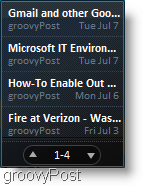
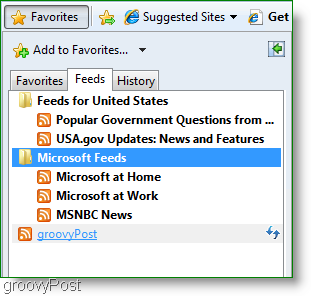
Na rozdiel od miniaplikácie od systému Windows Vista, novéhoProgram Reader Reader nespravuje svoj vlastný zoznam kanálov RSS. Namiesto toho sa informačné kanály získavajú priamo z vášho predplatného informačného kanála programu Internet Explorer. Dáva zmysel? Pozrime sa bližšie!
Ako spravovať a organizovať Windows 7
1. Najprv si gadget prinesieme na viditeľnú plochu. Robiť to Kliknite pravým tlačidlom myši akýkoľvek otvorený priestor na internete Desktop, potom kliknite Gadgets.
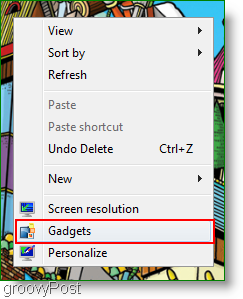
2. Zobrazí sa okno modulov gadget; Kliknite pravým tlačidlom myši Nadpisy informačných kanálov a potom kliknite pridať.
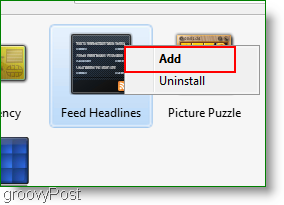
3. V pravom hornom rohu pracovnej plochy sa otvorí modul gadget čítačky informačných kanálov. Ak umiestnite kurzor na modul gadget, zobrazí sa jeho panel s nástrojmi na pravej strane. kliknite na kľúč (Možnosti).
Poznámka: Pre vyhradeného ventilátora RSS je funkcia väčšej veľkosti veľmi užitočná a číta vaše kanály RSS oveľa ľahšie.
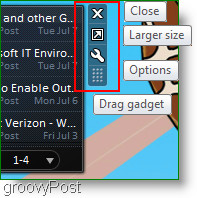
4. Teraz v okne Aktuality informačných kanálov kliknite na Zobraziť tento informačný kanál: rozbaľovacia ponuka. Môžete si vybrať, či chcete zobraziť všetky svoje prihlásené informačné kanály IE alebo iba jeden z vašich obľúbených.
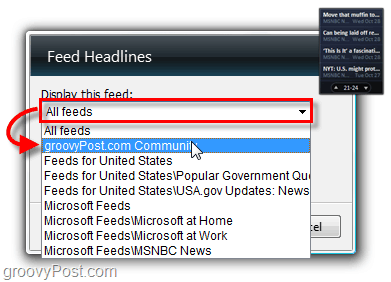
Všetko hotové!
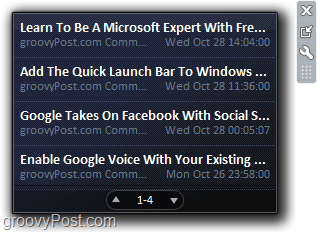
Je elegantný, minimalistický a neustále vás informuje. Veľmi Groovy!




![Použitie aplikácie Google Reader v programe Outlook [How-To]](/images/microsoft/use-google-reader-in-outlook-how-to.png)



Zanechať komentár